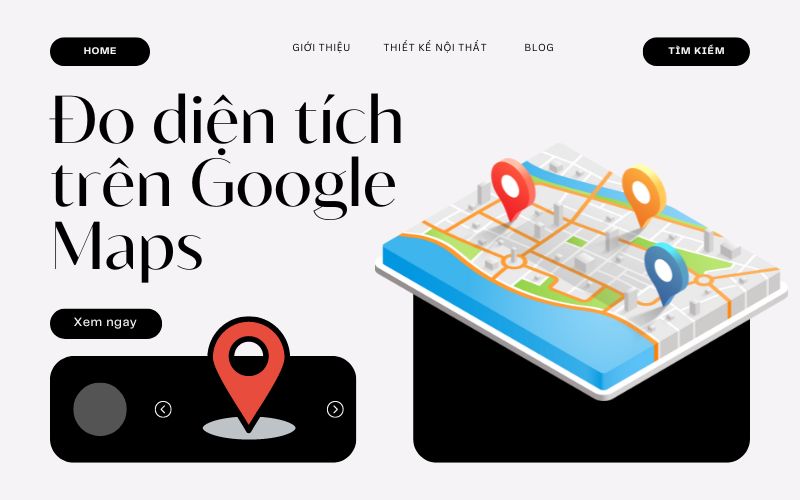Khi cần xác định diện tích một khu vực cụ thể, Google Maps không chỉ là công cụ tìm kiếm đường đi hiệu quả mà còn là một trợ thủ đắc lực trong việc đo lường. Dù bạn đang thực hiện một dự án xây dựng, nghiên cứu địa lý, hay chỉ đơn giản là tò mò về kích thước của một khu vực, việc đo diện tích trên Google Map có thể giúp bạn đạt được thông tin cần thiết một cách nhanh chóng và chính xác. Trong bài viết này, Gia Bảo Home sẽ hướng dẫn bạn từng bước cách sử dụng công cụ đo diện tích trên Google Map, từ việc xác định khu vực cần đo đến việc tính toán diện tích một cách dễ dàng.
Hướng dẫn cách đo diện tích trên Google Map bằng máy tính
Google Maps không chỉ là công cụ tìm đường hữu ích mà còn hỗ trợ bạn trong việc đo diện tích các khu vực một cách chính xác và dễ dàng. Dưới đây là hướng dẫn chi tiết từng bước để bạn có thể đo diện tích trên Google Map bằng máy tính.
Các bước sử dụng phần mềm đo diện tích trên Google Map
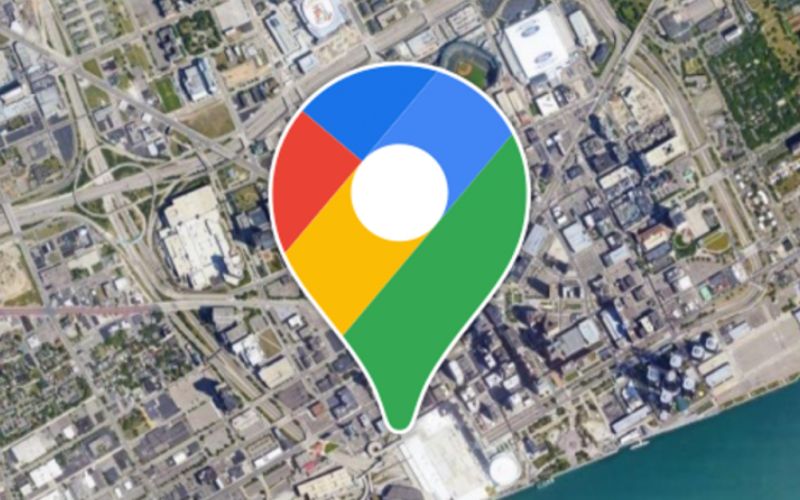
- Bước 1: Mở ứng dụng đo diện tích
Trước tiên, mở Google Earth trên máy tính của bạn. Google Earth là phần mềm cho phép bạn đo diện tích trên bản đồ với nhiều tính năng nâng cao. Bạn có thể truy cập Google Earth qua trình duyệt hoặc cài đặt ứng dụng trên máy tính.
- Bước 2: Tìm kiếm địa điểm cần đo
Sử dụng thanh tìm kiếm của Google Earth để xác định chính xác địa điểm của khu đất bạn muốn đo. Nhập tên địa điểm hoặc tọa độ cụ thể để tìm đến vị trí cần thiết để đo diện tích trên Google Map.
- Bước 3: Chọn công cụ đo diện tích
Khi đã xác định được vị trí khu đất, nhấp vào biểu tượng đo lường nằm ở phía bên trái màn hình. Biểu tượng này thường là hình dạng của một thước kẻ hoặc hình vuông có dấu cộng. Google Earth sẽ chuyển sang chế độ cho phép bạn xem từ trên xuống dưới khu vực cần đo.
- Bước 4: Xác định các điểm cần đo
Tiếp theo, nhấp vào hình ảnh khu đất để đánh dấu các điểm cần đo diện tích trên Google Map. Bạn sẽ cần phải nhấp vào các điểm ở các góc của khu vực cần đo để tạo ra một hình dạng khép kín. Các điểm này sẽ giúp xác định các cạnh của khu đất.
- Bước 5: Xóa điểm xác định nếu cần
Nếu bạn cần xóa một điểm đã chọn, hãy nhấp vào biểu tượng hoàn tất hoặc xóa nằm ở phía bên phải của màn hình. Điều này giúp bạn chỉnh sửa các điểm nếu có sự nhầm lẫn hoặc sai sót.
- Bước 6: Hoàn tất phép đo
Để hoàn tất việc đo diện tích, nhấp đúp vào điểm cuối cùng hoặc chọn biểu tượng “Xong” ở phía bên phải màn hình. Google Earth sẽ hiển thị thông tin chi tiết về diện tích và độ dài của khu đất mà bạn đã đo.
Tính toán diện tích
Sau khi hoàn tất việc đo diện tích trên Google Map các cạnh, bạn cần áp dụng công thức phù hợp để tính diện tích khu đất dựa trên hình dạng của nó:
- Hình chữ nhật hoặc hình vuông: Diện tích = Chiều dài x Chiều rộng
- Hình tam giác vuông: Diện tích = (Chiều dài x Chiều rộng) / 2
- Hình đa giác: Diện tích = Chiều cao x (Chiều dài + Chiều rộng) / 2
Một số lưu ý
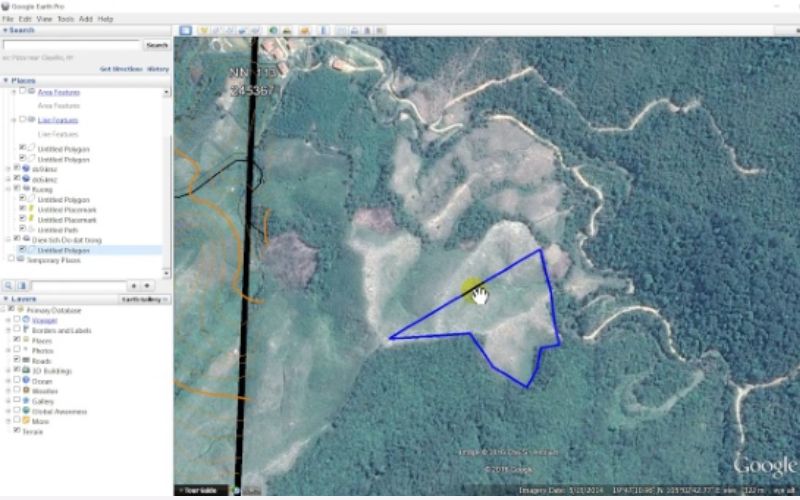
- Nối điểm cuối với điểm đầu: Để đảm bảo tính chính xác, bạn nên nối điểm cuối với điểm đầu tiên để đóng hình đo.
- Chỉnh sửa thao tác đo: Nếu cần chỉnh sửa hình dạng hoặc đoạn đường nối, nhấp và kéo các điểm cần chỉnh sửa. Để bắt đầu đo mới, hãy nhấp vào biểu tượng “Bắt đầu hình đo mới”.
- Xóa hình đo: Để xóa hình đo và quay lại bản đồ, chọn biểu tượng “Đóng” ở phía bên phải.
- Thay đổi đơn vị đo: Trong cửa sổ tùy chọn công cụ đo lường, nhấp vào biểu tượng “Mở rộng” để chọn đơn vị đo lường mong muốn.
>>> Xem thêm: Đắc Địa Là Gì? Tầm Quan Trọng Của Vị Trí Đắc Địa Trong Kinh Doanh
Cách đo diện tích trên Google Map bằng điện thoại Android
Google Maps trên điện thoại Android cung cấp các công cụ hữu ích để đo diện tích khu vực một cách nhanh chóng và dễ dàng. Dưới đây là hướng dẫn chi tiết để bạn thực hiện việc đo diện tích trên ứng dụng Google Earth bằng điện thoại Android.
Hướng dẫn các bước đo diện tích trên Google Map Android cụ thể
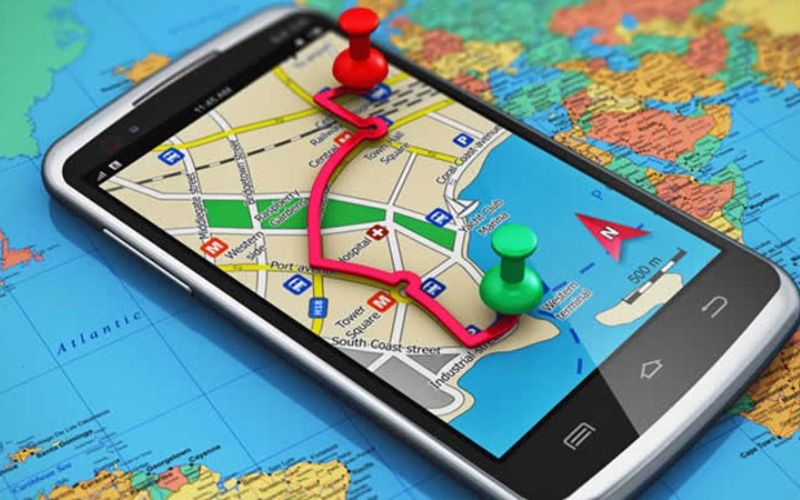
- Bước 1: Khởi chạy ứng dụng Google Earth
Trước tiên, mở ứng dụng Google Earth trên điện thoại Android của bạn. Nếu bạn chưa cài đặt ứng dụng này, bạn có thể tải về từ Google Play Store.
- Bước 2: Tìm kiếm vị trí chính xác của khu đất cần đo
Sử dụng thanh tìm kiếm của Google Earth để xác định chính xác vị trí của khu đất bạn muốn đo. Nhập tên địa điểm hoặc tọa độ cụ thể để tìm đến khu vực cần thiết.
- Bước 3: Chọn công cụ đo lường
Sau khi xác định được vị trí muốn đo diện tích trên Google Map, nhấp vào biểu tượng đo lường nằm ở phía bên trái màn hình. Biểu tượng này thường có hình dạng của một thước kẻ hoặc hình vuông với dấu cộng.
- Bước 4: Thêm điểm đo
Để thêm điểm đo mới, di chuyển bản đồ đến vị trí bạn muốn đo và nhấn vào “Thêm điểm”. Tiếp tục nhấp vào các điểm để tạo thành hình dạng khép kín xung quanh khu vực cần đo.
- Bước 5: Xóa điểm đo nếu cần
Nếu bạn cần xóa một điểm đo đã chọn, nhấp vào biểu tượng “Hoàn tác” ở phần giao diện phía trên cùng. Điều này cho phép bạn điều chỉnh các điểm nếu có sự nhầm lẫn hoặc sai sót.
- Bước 6: Hoàn tất phép đo
Để hoàn tất việc đo diện tích trên Google Map, chọn nhấp đúp vào điểm cuối cùng hoặc nhấp vào biểu tượng “Xong” để hoàn thành phép đo. Google Earth sẽ hiển thị thông tin chi tiết về diện tích và độ dài của khu đất mà bạn đã đo.
Một số lưu ý
- Chỉnh sửa thao tác phép đo: Để đo lại hoặc chỉnh sửa các điểm, hãy chọn vào biểu tượng “Bắt đầu hình đo” ở phía bên phải màn hình. Nếu bạn muốn xóa hình đo và quay lại giao diện bản đồ, hãy chọn vào biểu tượng “Đóng” phía phải.
- Thay đổi đơn vị đo: Trong cửa sổ tùy chọn công cụ đo lường, nhấp vào “Mở rộng” để xem nhiều đơn vị đo lường khác. Sau đó, chọn đơn vị đo lường mà bạn mong muốn sử dụng.
Với hướng dẫn này, bạn có thể dễ dàng đo diện tích khu vực trên Google Maps bằng điện thoại Android, hỗ trợ cho các dự án cá nhân hoặc chuyên nghiệp của mình một cách hiệu quả và chính xác.
>>> Xem thêm: Nhà Chữ L Ngược Nên Hay Không? Giải Pháp Thông Minh Cho Diện Tích Nhỏ
Hướng dẫn đo diện tích trên Google Map hệ sinh thái iOS
đo diện tích trên Google Map trên thiết bị iOS như iPhone và iPad có thể được thực hiện dễ dàng bằng cách sử dụng ứng dụng Google Earth. Dưới đây là hướng dẫn chi tiết từng bước để bạn có thể đo diện tích khu vực một cách chính xác trên các thiết bị iOS.
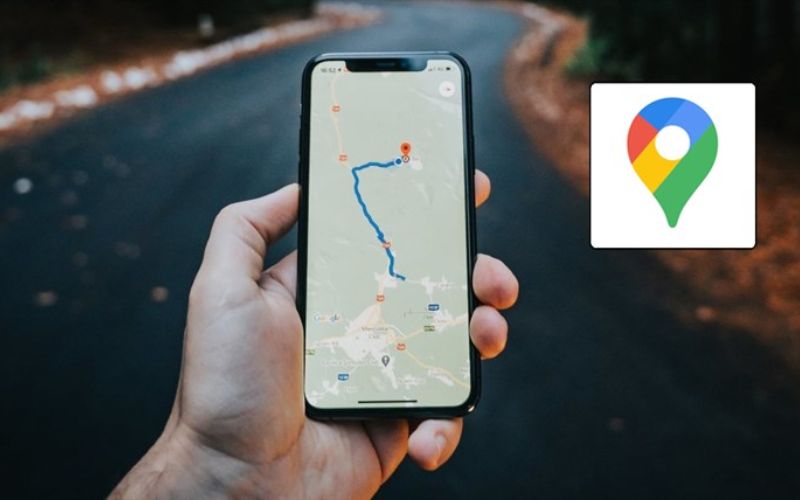
Hướng dẫn cách thao tác trên iPhone và iPad
- Bước 1: Khởi chạy ứng dụng Google Earth
Trước tiên, mở ứng dụng Google Earth trên iPhone hoặc iPad của bạn. Nếu bạn chưa cài đặt ứng dụng, hãy tải về từ App Store.
- Bước 2: Tìm kiếm chính xác vị trí khu đất
Sử dụng thanh tìm kiếm của Google Earth để xác định chính xác vị trí khu đất bạn muốn đo diện tích trên Google Map. Nhập tên địa điểm hoặc tọa độ để tìm đến khu vực cần thiết.
- Bước 3: Chọn công cụ đo lường
Sau khi xác định được vị trí khu đất cần đo, nhấp vào biểu tượng đo lường nằm ở phía bên trái của giao diện. Biểu tượng này thường có hình dạng của một thước kẻ hoặc hình vuông với dấu cộng.
- Bước 4: Thêm điểm đo lường
Để thêm điểm đo, di chuyển bản đồ đến vị trí bạn muốn đo và chọn vào “Thêm điểm”. Nhấp vào các điểm xung quanh khu vực cần đo để tạo ra hình dạng khép kín.
- Bước 5: Xóa điểm đo nếu cần
Nếu bạn cần xóa một điểm đo đã chọn, hãy chọn vào biểu tượng “Hoàn tác” ở trên cùng của giao diện. Điều này cho phép bạn chỉnh sửa các điểm nếu có sự nhầm lẫn hoặc sai sót.
- Bước 6: Hoàn tất thao tác đo
Để hoàn tất việc đo diện tích trên Google Map, nhấp đúp vào điểm cuối cùng hoặc chọn vào biểu tượng “Xong” ở phía trên cùng của giao diện để kết thúc thao tác đo. Google Earth sẽ hiển thị thông tin chi tiết về diện tích và độ dài của khu đất mà bạn đã đo.
Lưu ý khi sử dụng
- Chỉnh sửa thao tác phép đo: Để thực hiện đo lại hoặc chỉnh sửa các điểm, hãy chọn vào biểu tượng “Bắt đầu hình đo” ở phía bên phải màn hình. Nếu bạn muốn xóa hình đo và quay lại giao diện bản đồ, hãy chọn vào biểu tượng “Đóng” phía bên phải.
- Thay đổi đơn vị đo: Trong cửa sổ phần giao diện công cụ đo lường, nhấp vào biểu tượng “Mở rộng” để xem và chọn các đơn vị đo lường khác mà bạn muốn sử dụng.
Một số mẹo sử dụng cần lưu ý để đo diện tích đất trên Google Maps dễ dàng và chính xác hơn
đo diện tích trên Google Map có thể đơn giản và hiệu quả nếu bạn biết cách tận dụng các tính năng của ứng dụng và thực hiện đúng các bước. Dưới đây là một số mẹo hữu ích để giúp bạn đo diện tích một cách dễ dàng và chính xác hơn:
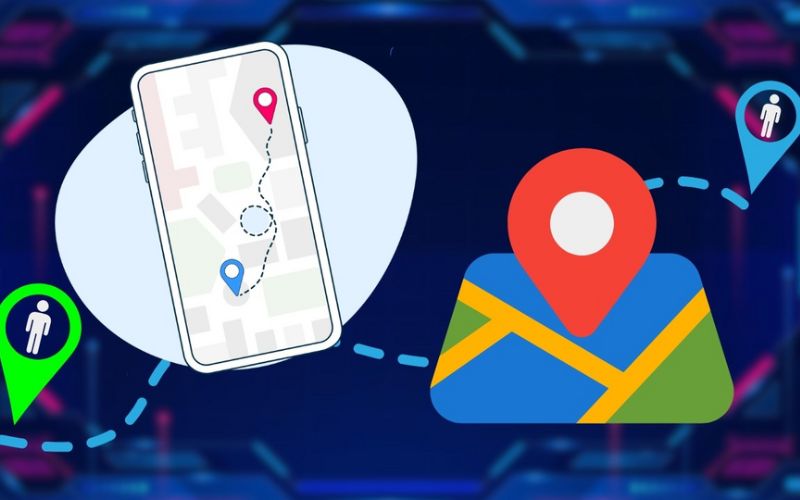
- Chọn công cụ đo lường phù hợp: Trước khi bắt đầu, đảm bảo rằng bạn đã chọn đúng công cụ đo lường trên Google Earth. Biểu tượng công cụ đo lường thường là hình dạng của một thước kẻ hoặc hình vuông có dấu cộng. Chọn công cụ phù hợp với hình dạng khu đất bạn cần đo (hình chữ nhật, hình tròn, đa giác,…).
- Tìm kiếm và phóng to khu vực cần đo: Sử dụng thanh tìm kiếm để xác định chính xác vị trí của khu đất cần đo. Sau khi tìm thấy khu vực, phóng to bản đồ để có cái nhìn rõ ràng hơn về các điểm cần đo. Việc này giúp bạn chính xác hơn khi xác định các điểm đo trên bản đồ.
- Chọn điểm đo chính xác: Khi đánh dấu các điểm đo, đảm bảo rằng bạn chọn chính xác các điểm ở các góc hoặc cạnh của khu đất. Để tạo ra một hình dạng khép kín, nhấp vào các điểm liên tiếp cho đến khi trở về điểm đầu tiên. Điều này giúp Google Maps tính toán diện tích chính xác hơn.
- Sử dụng chế độ xem từ trên xuống: Sử dụng chế độ xem từ trên xuống để dễ dàng hơn trong việc đánh dấu các điểm và theo dõi hình dạng khu đất. Chế độ này cung cấp cái nhìn trực quan hơn và giúp bạn xác định chính xác các điểm cần đo.
- Xóa và chỉnh sửa điểm đo khi cần: Nếu bạn phát hiện lỗi trong quá trình đo, hãy sử dụng công cụ “Hoàn tác” để xóa các điểm đo không chính xác. Bạn cũng có thể kéo các điểm để chỉnh sửa vị trí. Đảm bảo rằng các điểm đo đã được chỉnh sửa chính xác trước khi hoàn tất phép đo.
- Kiểm tra lại diện tích đo: Sau khi hoàn tất việc đo, kiểm tra lại diện tích và hình dạng của khu đất để đảm bảo tính chính xác. So sánh kết quả với các nguồn thông tin khác nếu có để xác nhận rằng diện tích đo được là chính xác.
- Lưu và chia sẻ kết quả: Sau khi hoàn tất việc đo, bạn có thể lưu kết quả hoặc chia sẻ với người khác. Google Earth thường cho phép bạn xuất kết quả dưới dạng tệp hoặc chia sẻ qua các nền tảng khác. Điều này giúp bạn dễ dàng lưu trữ và chia sẻ thông tin đo lường với những người cần.
- Làm quen với các đơn vị đo lường: Hãy làm quen với các đơn vị đo lường có sẵn trong ứng dụng và chọn đơn vị phù hợp với nhu cầu của bạn (mét vuông, hecta, acre,…). Đảm bảo rằng bạn hiểu rõ các đơn vị để thực hiện các phép tính chính xác.
Việc đo diện tích trên Google Map là một công cụ hữu ích và thuận tiện cho nhiều mục đích khác nhau, từ việc xác định kích thước khu đất đến việc lên kế hoạch cho các dự án. Với các bước hướng dẫn chi tiết và những mẹo sử dụng đã được chia sẻ trên, hy vọng bạn có thể dễ dàng thực hiện việc đo diện tích một cách chính xác và hiệu quả trên các thiết bị máy tính, điện thoại Android và iOS một cách suôn sẻ và đạt được kết quả như mong muốn.
>>> Xem thêm: Đô Thị Hóa Là Gì: Quá Trình, Tác Động & Giải Pháp Trong Xã Hội Hiện Đại